Chrom、Firefox、Opera、Safari などの標準ブラウザで表示することをお勧めします。つまり、
にはソース データに基づいて項目の総数が実装されており、影や丸い角はありません。例では、JSON データ グループ)、両方のタイムライン上にマウスが通過すると、マウス通過イベントが右方向に滑らかなアニメーションで表示されます。ユーザーが (意図せずに) タイムポイントを超えると、対応するイベントはトリガーされません。関連するメソッドの説明と使用法については、以下のメモを参照するか、コメントを残してください。バグを見つけて送信することも歓迎します。
Js コア コードここをクリックしてください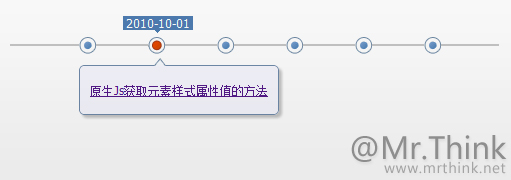 サンプルを表示
サンプルを表示
var JSONData=[{...},{...},...];//データ ソース、すべてが生まれ、それによって消滅します
function iTimePoint(iTimeSlideId 、dateId、timeLineId、titleTop、titleId、defaultShow){
/* 受信パラメータの説明:
* iTimeSlideId: このサンプル DOM では #itimeslide; dateId: 日付 ID 名。サンプル DOM #date;
* timeLineId: このサンプル DOM では #timeline;
* titleTop: このサンプル DOM では #titletop; 🎜>* titleId: タイトル コンテナ ID 名。このサンプル DOM #title;
* defaultShow: 初期表示時点を設定します。デフォルトは 0 で、値は渡せません。
*/
//テスト用のパラメーター判定は、操作が成功した後に削除できます
if (arguments.length 6) {
alert('パラメーター入力エラーです。Enter 5 を渡してください。または6 つの値! :)');
return
}
//一般メソッド
var iBase = {
//document.getElementById
Id: function( name){
return document.getElementById(name);
},
//時点のアニメーション表示
PointSlide: function(elem, val){
//スライド速度を制御可能i =5
for (var i = 0; i (function(){
//この pos 定義は非常に重要です。クロージャーを使用して直接取得したものは上記の i
var pos = i
//スムーズな動き
setTimeout(function(){
elem.style.left = pos * val / 100; 'px';
}, (pos 1) * 10);
})();
}
},
//要素にスタイルを追加します
AddClass: function ( elem, val){
//要素にクラスがない場合は、直接割り当てます
if (!elem.className) {
elem.className = val
}else {
/ /そうでない場合は、スペースを追加して新しいクラスを追加します。
var oVal = elem.className;
oVal = val; },
//要素インデックスを取得
Index: function(cur, obj){
for (var i = 0; i
return i;
}
}
}
}
//関数変数定義領域全体
var dataLen = JSONData.length; 🎜>var iTimeSilde = iBase.Id(iTimeSlideId);
var date = iBase.Id(dateId);
var timeLine = iBase.Id(timeLineId); ;
var title = iBase.Id(titleId);
var iTimeSildeW = iTimeSilde.offsetWidth;//スライド領域の実際の幅
var timePoint = document.createElement('ul');// store time Points ul
var timePointLeft = null;//親要素の左側を基準とした時点の距離
var timePointLeftCur = null;//各 2 つの時点間の距離
var pointIndex = 0;//時点のポイントはキューにあります インデックス値
vardefaultShow =defaultShow || 0;//デフォルトの表示時間
var clearFun=null;//ユーザーが無意識にスワイプした場合に実行を中止します
var that=null;
/ /データ項目の数に基づいて対応する時点の HTML を生成します
for (var i = 0; i timePoint.innerHTML = '< ;li>';
}
//タイムラインにタイムポイントを挿入します DIV
timeLine.appendChild(timePoint)
var timePoints = timeLine.getElementsByTagName('li');
//タイムポイントのスムーズな表示
for (var i = 0; i
timePointLeftCur = parseInt(iTimeSildeW) / (dataLen 1));
/ /対応する時点の左マージンを計算します
timePointLeft = (i 1) * timePointLeftCur
//時点のアニメーション フォームの初期化
iBase.PointSlide (timePoints[i], timePointLeft);
//初期化 時間ポイントを表示します
setTimeout(function(){
timePoints[defaultShow].onmouseover();
},
//タイムポイントのデフォルトのクラス値を取得し、マウスイベントを準備します
timePoints[i].oldClassName = timePoints[i].className
timePoints[i].onmouseover = function(){
that; = this;//clearFun の this が現在の this であることを確認します
//ユーザー エクスペリエンスを向上させ、ユーザーが無意識にスワイプしたときに関数を実行しないようにします
clearFun=setTimeout(function(){
//Calculateマウスのスワイプを準備する現在の時点のインデックス値
pointIndex = iBase.Index(that, timePoints)
//前の時点のハイライト スタイルを削除します
for (var m = 0; m
timePoints[m].className = timePoints[m].oldClassName
}
//現在の時点のハイライト スタイルを読み込みます
iBase.AddClass(that, 'hover')
//日付とタイトルの値を切り替えます
date.innerHTML = '' [pointIndex]['date'] || '') '< ;EM>';
title.innerHTML = '
 Python vs. Javascript:どの言語を学ぶべきですか?May 03, 2025 am 12:10 AM
Python vs. Javascript:どの言語を学ぶべきですか?May 03, 2025 am 12:10 AMPythonまたはJavaScriptの選択は、キャリア開発、学習曲線、エコシステムに基づいている必要があります。1)キャリア開発:Pythonはデータサイエンスとバックエンド開発に適していますが、JavaScriptはフロントエンドおよびフルスタック開発に適しています。 2)学習曲線:Python構文は簡潔で初心者に適しています。 JavaScriptの構文は柔軟です。 3)エコシステム:Pythonには豊富な科学コンピューティングライブラリがあり、JavaScriptには強力なフロントエンドフレームワークがあります。
 JavaScriptフレームワーク:最新のWeb開発のパワーMay 02, 2025 am 12:04 AM
JavaScriptフレームワーク:最新のWeb開発のパワーMay 02, 2025 am 12:04 AMJavaScriptフレームワークのパワーは、開発を簡素化し、ユーザーエクスペリエンスとアプリケーションのパフォーマンスを向上させることにあります。フレームワークを選択するときは、次のことを検討してください。1。プロジェクトのサイズと複雑さ、2。チームエクスペリエンス、3。エコシステムとコミュニティサポート。
 JavaScript、C、およびブラウザの関係May 01, 2025 am 12:06 AM
JavaScript、C、およびブラウザの関係May 01, 2025 am 12:06 AMはじめに私はあなたがそれを奇妙に思うかもしれないことを知っています、JavaScript、C、およびブラウザは正確に何をしなければなりませんか?彼らは無関係であるように見えますが、実際、彼らは現代のウェブ開発において非常に重要な役割を果たしています。今日は、これら3つの間の密接なつながりについて説明します。この記事を通して、JavaScriptがブラウザでどのように実行されるか、ブラウザエンジンでのCの役割、およびそれらが協力してWebページのレンダリングと相互作用を駆動する方法を学びます。私たちは皆、JavaScriptとブラウザの関係を知っています。 JavaScriptは、フロントエンド開発のコア言語です。ブラウザで直接実行され、Webページが鮮明で興味深いものになります。なぜJavascrを疑問に思ったことがありますか
 node.jsは、型を使用してストリーミングしますApr 30, 2025 am 08:22 AM
node.jsは、型を使用してストリーミングしますApr 30, 2025 am 08:22 AMnode.jsは、主にストリームのおかげで、効率的なI/Oで優れています。 ストリームはデータを段階的に処理し、メモリの過負荷を回避します。大きなファイル、ネットワークタスク、リアルタイムアプリケーションの場合。ストリームとTypeScriptのタイプの安全性を組み合わせることで、パワーが作成されます
 Python vs. JavaScript:パフォーマンスと効率の考慮事項Apr 30, 2025 am 12:08 AM
Python vs. JavaScript:パフォーマンスと効率の考慮事項Apr 30, 2025 am 12:08 AMPythonとJavaScriptのパフォーマンスと効率の違いは、主に以下に反映されています。1)解釈された言語として、Pythonはゆっくりと実行されますが、開発効率が高く、迅速なプロトタイプ開発に適しています。 2)JavaScriptはブラウザ内の単一のスレッドに限定されていますが、マルチスレッドおよび非同期I/Oを使用してnode.jsのパフォーマンスを改善でき、両方とも実際のプロジェクトで利点があります。
 JavaScriptの起源:その実装言語の調査Apr 29, 2025 am 12:51 AM
JavaScriptの起源:その実装言語の調査Apr 29, 2025 am 12:51 AMJavaScriptは1995年に発信され、Brandon Ikeによって作成され、言語をCに実現しました。 2。JavaScriptのメモリ管理とパフォーマンスの最適化は、C言語に依存しています。 3. C言語のクロスプラットフォーム機能は、さまざまなオペレーティングシステムでJavaScriptを効率的に実行するのに役立ちます。
 舞台裏:JavaScriptをパワーする言語は何ですか?Apr 28, 2025 am 12:01 AM
舞台裏:JavaScriptをパワーする言語は何ですか?Apr 28, 2025 am 12:01 AMJavaScriptはブラウザとnode.js環境で実行され、JavaScriptエンジンに依存してコードを解析および実行します。 1)解析段階で抽象的構文ツリー(AST)を生成します。 2)ASTをコンパイル段階のバイトコードまたはマシンコードに変換します。 3)実行段階でコンパイルされたコードを実行します。
 PythonとJavaScriptの未来:傾向と予測Apr 27, 2025 am 12:21 AM
PythonとJavaScriptの未来:傾向と予測Apr 27, 2025 am 12:21 AMPythonとJavaScriptの将来の傾向には、1。Pythonが科学コンピューティングの分野での位置を統合し、AI、2。JavaScriptはWebテクノロジーの開発を促進します。どちらもそれぞれのフィールドでアプリケーションシナリオを拡大し続け、パフォーマンスをより多くのブレークスルーを行います。


ホットAIツール

Undresser.AI Undress
リアルなヌード写真を作成する AI 搭載アプリ

AI Clothes Remover
写真から衣服を削除するオンライン AI ツール。

Undress AI Tool
脱衣画像を無料で

Clothoff.io
AI衣類リムーバー

Video Face Swap
完全無料の AI 顔交換ツールを使用して、あらゆるビデオの顔を簡単に交換できます。

人気の記事

ホットツール

メモ帳++7.3.1
使いやすく無料のコードエディター

SublimeText3 Linux 新バージョン
SublimeText3 Linux 最新バージョン

VSCode Windows 64 ビットのダウンロード
Microsoft によって発売された無料で強力な IDE エディター

SAP NetWeaver Server Adapter for Eclipse
Eclipse を SAP NetWeaver アプリケーション サーバーと統合します。

mPDF
mPDF は、UTF-8 でエンコードされた HTML から PDF ファイルを生成できる PHP ライブラリです。オリジナルの作者である Ian Back は、Web サイトから「オンザフライ」で PDF ファイルを出力し、さまざまな言語を処理するために mPDF を作成しました。 HTML2FPDF などのオリジナルのスクリプトよりも遅く、Unicode フォントを使用すると生成されるファイルが大きくなりますが、CSS スタイルなどをサポートし、多くの機能強化が施されています。 RTL (アラビア語とヘブライ語) や CJK (中国語、日本語、韓国語) を含むほぼすべての言語をサポートします。ネストされたブロックレベル要素 (P、DIV など) をサポートします。






